Hvernig á að nota LDMultiplayer á LDPlayer

Hvernig á að nota LDMultiplayer á LDPlayer, hvað er LDMultiplayer? Hvernig á að nota LD Multi Player? Við skulum komast að því með WebTech360!
Með QR kóða geturðu fljótt opnað skjal með því að beina myndavél símans að því. Hér er hvernig á að búa til QR kóða á Google skjölum .

QR kóða eða QR kóða hjálpar notendum að deila skrám á netinu með öllum fljótt með því að skanna þær með snjallsíma. Í samanburði við að deila tenglum með tölvupósti er þessi aðferð auðveldari. Reyndar þarftu ekki einu sinni tölvupóst viðtakandans til að deila skrám með þeim með QR kóða. Þú getur deilt öllu með QR kóða, en vissir þú að þú getur deilt Google skjölum með QR kóða?
Google Docs býður upp á fleiri verkfæri en margir halda. Sum þeirra eru hreiður í valmyndir og tækjastikur, önnur eru falin í hugbúnaðinum. QR kóða rafall fyrir Google Doc er einn af þeim. Hvernig á að nota það er mjög auðvelt.
Hvernig á að búa til QR kóða fyrir Google Docs
Þú hefur tvær leiðir til að búa til QR kóða fyrir Google skjöl, sérstaklega:
Notaðu verkfæri sem eru tiltæk í Chrome
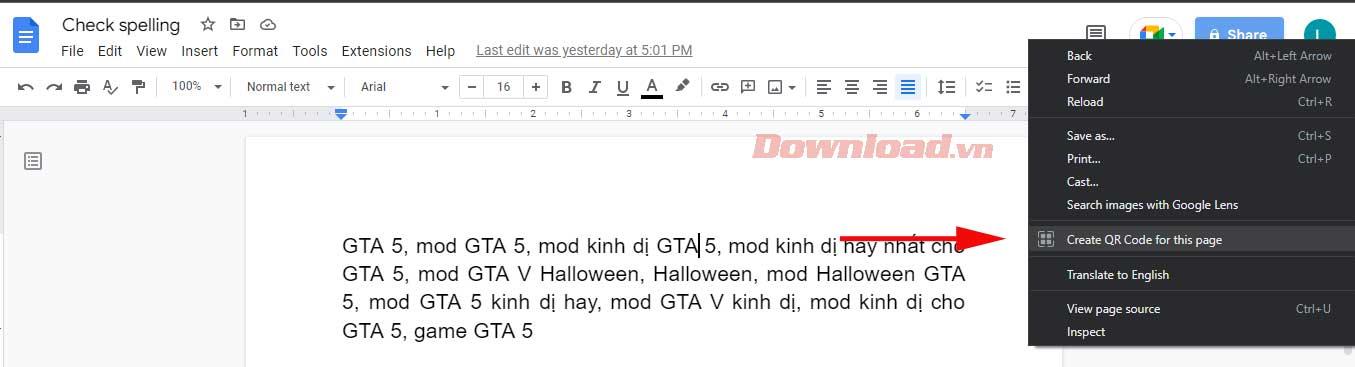
Þú getur í raun búið til QR kóða fyrir Google Docs skjal, alveg eins og þú getur búið til QR kóða fyrir hvaða vefsíðu sem er. Þegar þú opnar Google skjöl í Chrome skaltu vinstrismella á Share táknið í URL reitnum. Í fellivalmyndinni sem myndast skaltu velja Búa til QR kóða hnappinn .
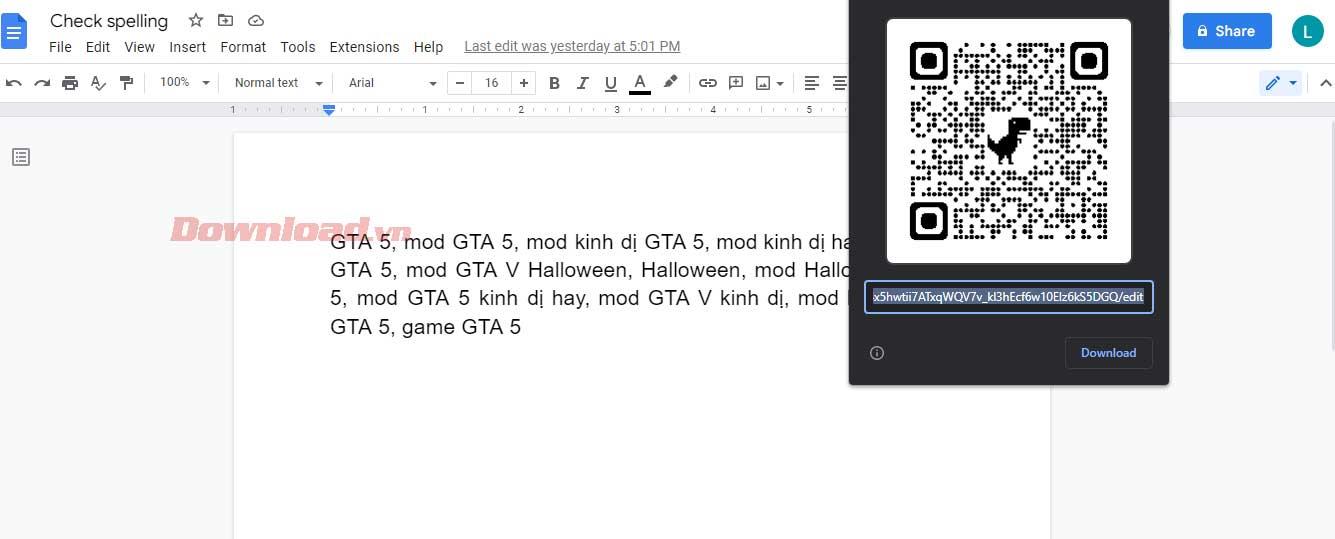
Þessi aðgerð býr til QR kóða. Ef sá sem þú vilt deila skjali með er í sama herbergi getur hann notað símann sinn til að skanna það beint á skjáinn þinn. Að auki geturðu hlaðið niður QR kóða. Hér geturðu prentað það út, límt það inn í annað skjal, sent það í tölvupósti, sent það á samfélagsmiðla eða gert hvað sem þú vilt.
Hægri smelltu á tækjastikuna
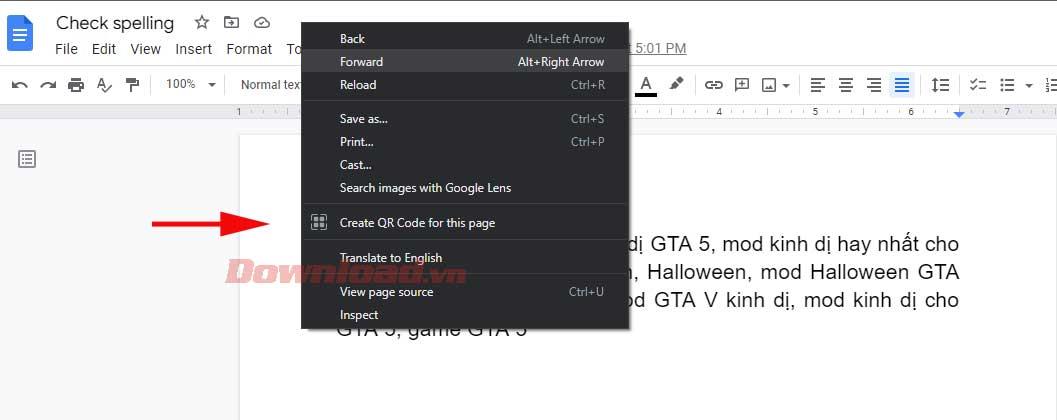
Þú getur líka búið til QR kóða fyrir opna Google Docs síðu með því að hægrismella á tækjastikuna, fyrir ofan skjalið. Þessi aðgerð mun búa til sprettiglugga.
Um það bil hálfa leið niður þessa valmynd muntu sjá hnapp til að búa til QR kóða fyrir síðuna, með sama ferninga tákninu til hægri. Vinstri smelltu á þennan hnapp til að búa til QR kóða, niðurhalstengil og textatengil.
Þegar þú deilir QR kóða sem leiðir á Google Doc síðu, þá ertu að deila nákvæmlega því sem þú vilt að aðrir sjái eins og þú hafir gefið einhverjum venjulegan textahlekk. Það þýðir að áður en þú býrð til QR kóða fyrir Google Docs þarftu að skilja samnýtingarheimildirnar sem eru tiltækar á skjalinu.
Viltu til dæmis að aðrir geti deilt og breytt skjölum þegar þeir hafa skannað QR kóða? Eða bara lesa og kommenta?
Þú getur fínstillt þessar stillingar með því að vinstrismella á bláa Deilingarhnappinn nálægt efra hægra horninu á Google skjalinu.
Athugaðu, þó að aðrir notendur þurfi Google Docs appið til að breyta skjölum á snjallsímum sínum, getur hver sem er skoðað Google Docs sem vefsíðu hvort sem þeir eru með appið uppsett eða ekki.
Hér að ofan er hvernig á að búa til QR kóða fyrir Google Docs . Vona að greinin nýtist þér.
Hvernig á að nota LDMultiplayer á LDPlayer, hvað er LDMultiplayer? Hvernig á að nota LD Multi Player? Við skulum komast að því með WebTech360!
Leiðbeiningar um að hlusta á tónlist á Google kortum. Eins og er geta notendur ferðast og hlustað á tónlist með því að nota Google Map forritið á iPhone. Í dag býður WebTech360 þér
Leiðbeiningar um notkun LifeBOX - geymsluþjónusta Viettel á netinu, LifeBOX er nýlega opnuð netgeymsluþjónusta Viettel með marga yfirburði eiginleika
Hvernig á að uppfæra stöðu á Facebook Messenger, Facebook Messenger í nýjustu útgáfunni hefur veitt notendum afar gagnlegan eiginleika: að breyta
Leiðbeiningar fyrir kortaleikinn Werewolf Online á tölvunni, Leiðbeiningar um niðurhal, uppsetningu og spilun Werewolf Online á tölvunni í gegnum einstaklega einfalda LDPlayer keppinautinn.
Leiðbeiningar um að eyða sögum settar á Instagram. Ef þú vilt eyða sögu á Instagram en veist ekki hvernig? Í dag WebTech360
Leiðbeiningar um að bæta við myndum á Facebook. Eins og er gerir Facebook okkur kleift að stilla myndir á persónulegum síðum okkar. Hér bjóðum við þér
Hvernig á að laga villu í Windows Quick Assist sem virkar ekki, Windows Quick Assist hjálpar þér að tengjast ytri tölvu auðveldlega. Hins vegar, stundum býr það líka til villur. En,
Leiðbeiningar um að kveikja/slökkva á því að blanda lögum á Spotify, Til að hjálpa fólki að breyta röð laga á lagalistanum hér að ofan
Leiðbeiningar um leynilegar upptökur á iPhone, Eins og er geta iPhone notendur tekið upp leynilega með því að snerta bakhlið símans. Í dag býður WebTech360 þér








